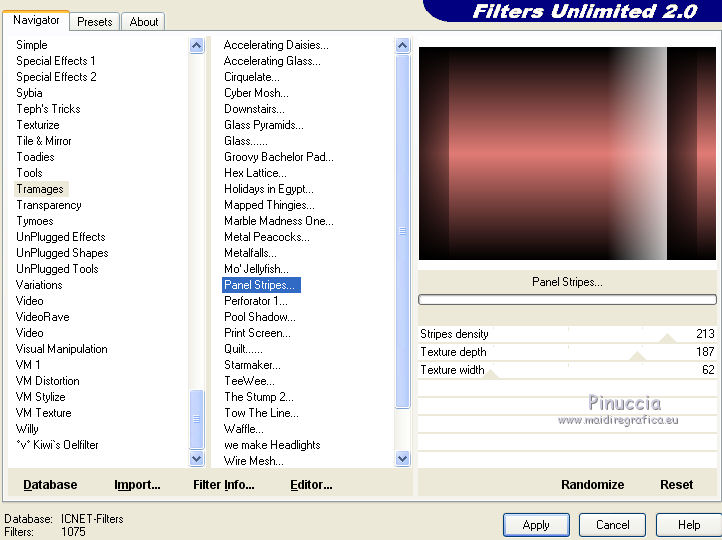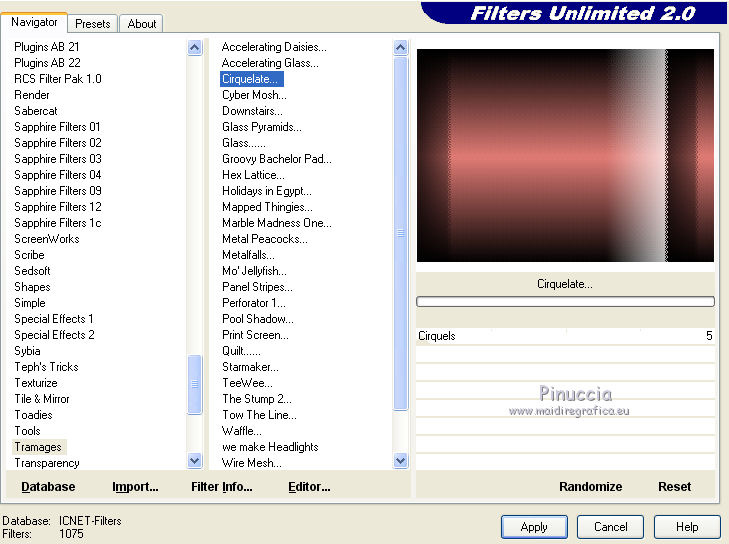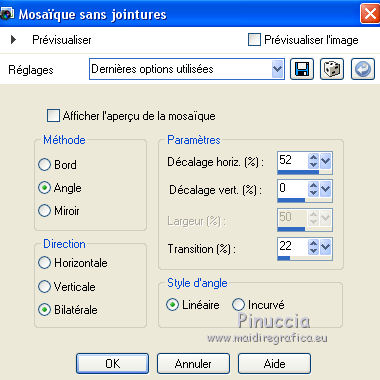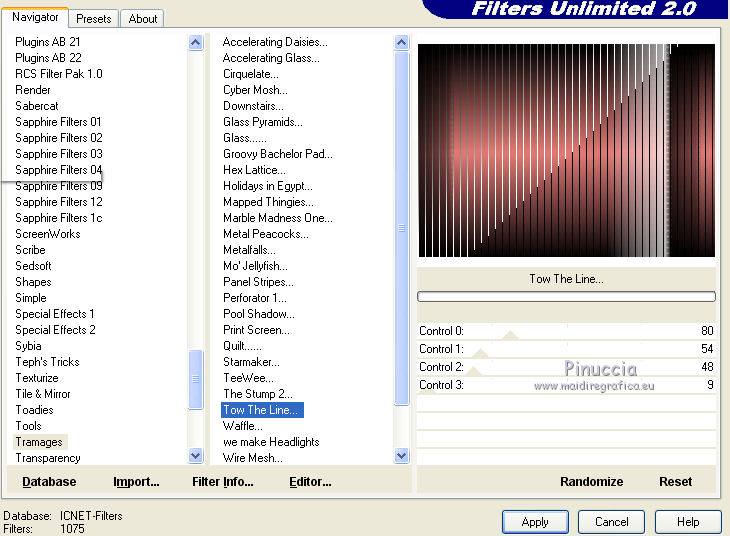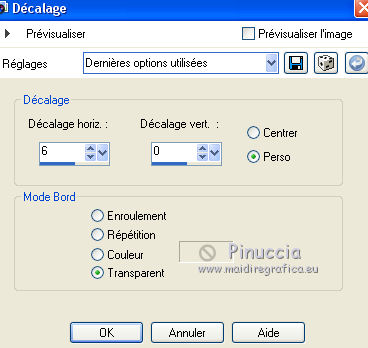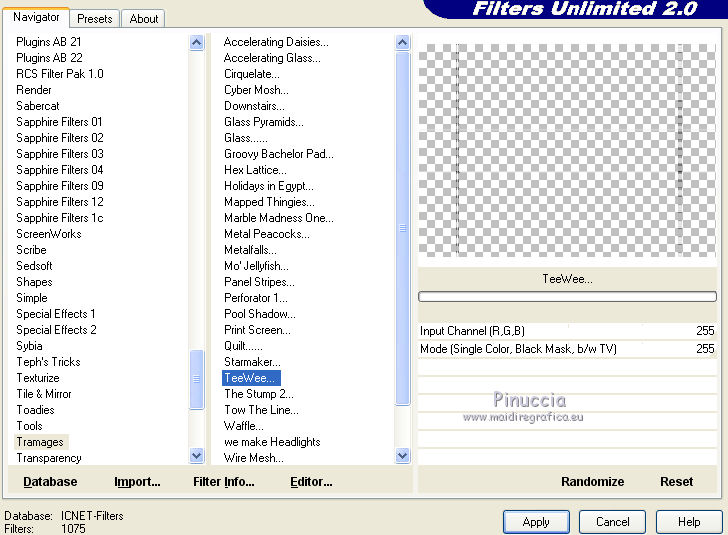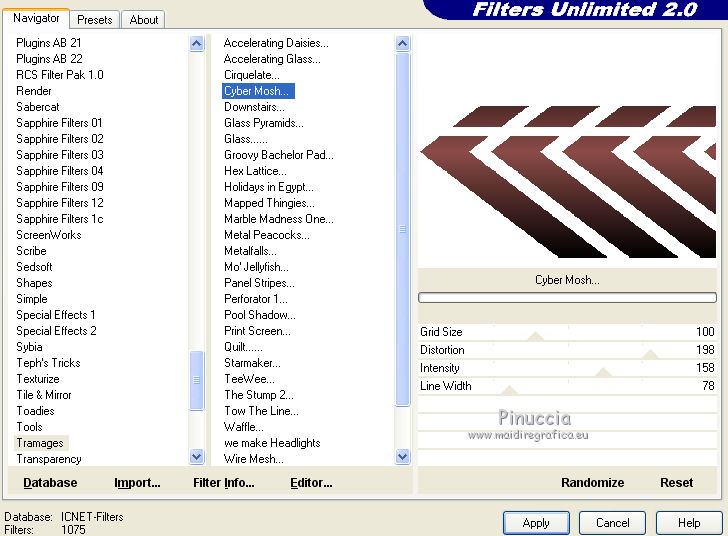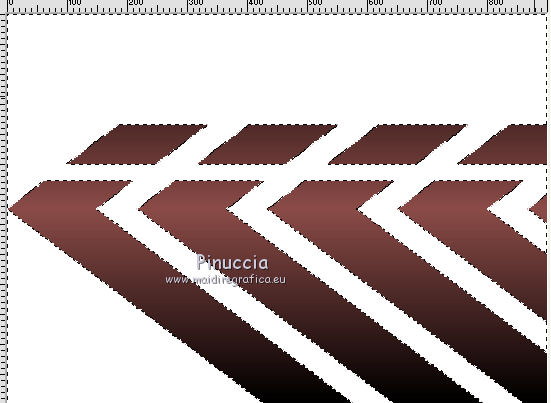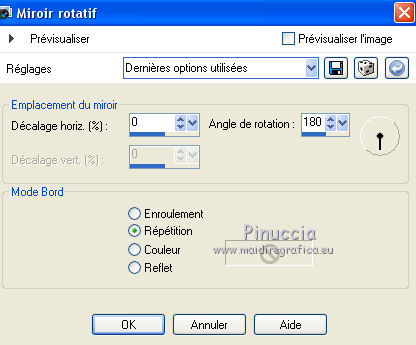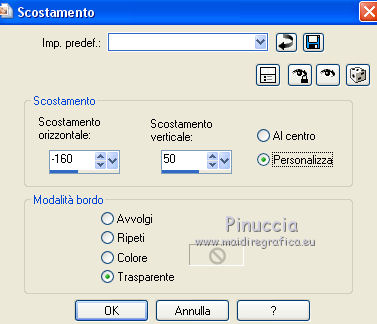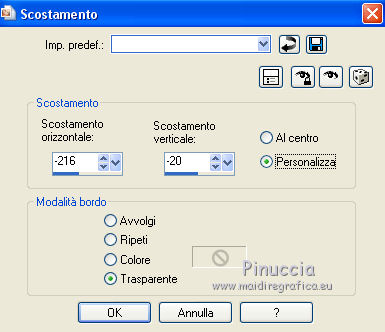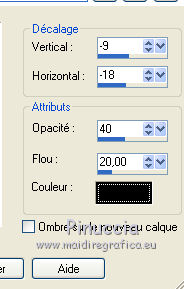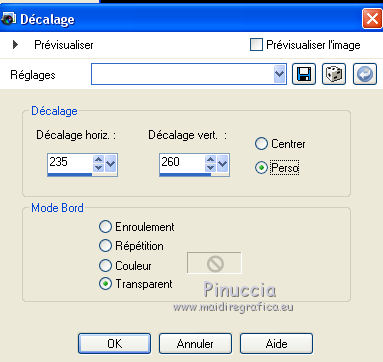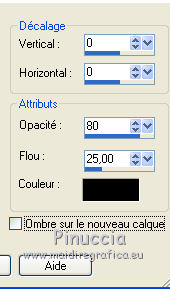|
TRAMAGES
Version française

Merci beaucoup Misae pour la concession à traduire tes tutos.
Ici vous pouvez trouver l'original de ce tutoriel.

Le tutoriel a été traduit avec Corel12, mais peut également être exécuté avec les autres versions.
Suivant la version utilisée, vous pouves obtenir des résultats différents.
Depuis la version X4, la fonction Image>Miroir a été remplacée par Image>Renverser horizontalment,
et Image>Renverser avec Image>Renverser verticalemente.
Dans les versions X5 et X6, les fonctions ont été améliorées par la mise à disposition du menu Objets.
Avec la nouvelle version X7, nous avons à nouveau Miroir/Retourner, mais avec nouvelles différences.
Consulter, si vouz voulez, mes notes ici
Certaines dénominations ont changées entre les versions de PSP.
Les plus frequentes dénominations utilisées:

traduction italienne ici
Vos versions ici
Nécessaire pour réaliser ce tutoriel:
Matériel ici
Tubes utilisés:
libellulegraphisme_danseuse_robe_bordeaux.png de Libellule,
misted calguismistpr289.pspimage.
Modules Externes:
consulter, si nécessaire, ma section Filtres ici
Filters Unlimited 2.0 ici
Tramages ici
Le filtre Tramages se compose par 37 effets de diverses fonctions.
Il réalise des formes et des lignes, des cercles, aspects métalliques, des transparences, des ombres et des reflets de lumière,
des spirales, des étoiles et plus encore.
Si può usare da solo o importato in Filters Unlimited
Le filtre peut être utilisés seuls ou importés dans Filters Unlimited.
voir comment le faire ici).
Si un filtre est fourni avec cette icône,  on est obligé à l'importer dans Unlimited. on est obligé à l'importer dans Unlimited.
Parfois, pour diverses raisons, les résultat peuvent être différents.

Si vous voulez utiliser vos propres couleurs, n'hésitez pas à changer le mode et l'opacité des calques
1. Ouvrir une nouvelle image transparente 900 x 650 pixels.
2. Placer en avant plan la couleur #e17b75,
et en arrière plan la couleur noire #000000.
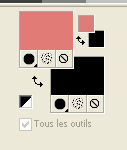
3. Préparer en avant plan un dégradé de premier plan/arrière plan, style Linéaire.

Remplir  l'image transparente du dégradé. l'image transparente du dégradé.
4. Effets>Modules Externes>Filters Unlimited 2.0 - Tramages - Panel Stripes.
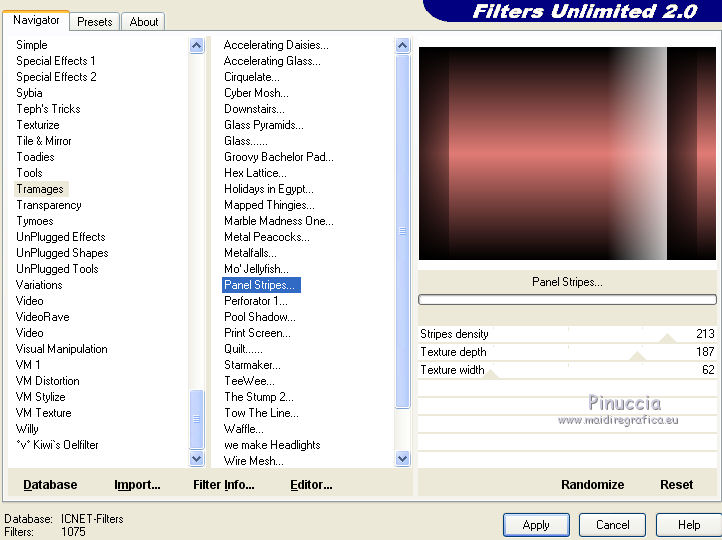
5. Effets>Modules Externes>Filters Unlimited 2.0 - Tramages - Cirquelate.
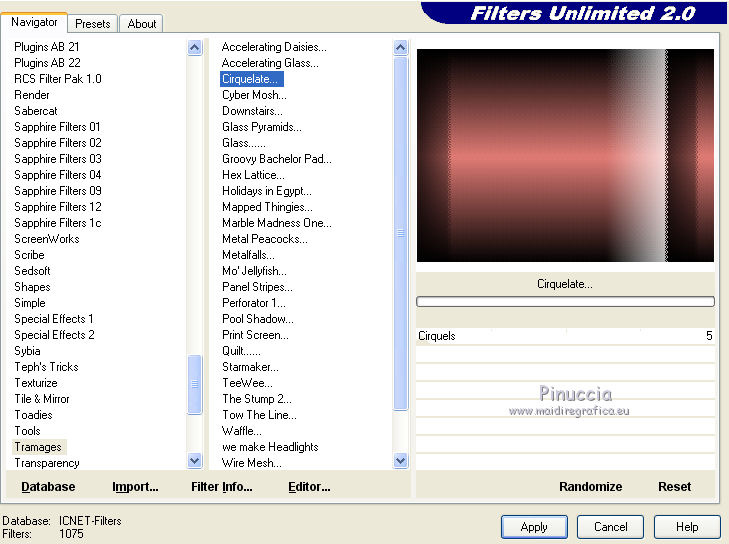
6. Calques>Dupliquer.
Image>Miroir.
7. Image>Redimensionner, à 80%, redimensionner tous les calques décoché.
Réglage>Netteté>Netteté.
8. Effets>Effets d'image>Mosaïque sans jointures.
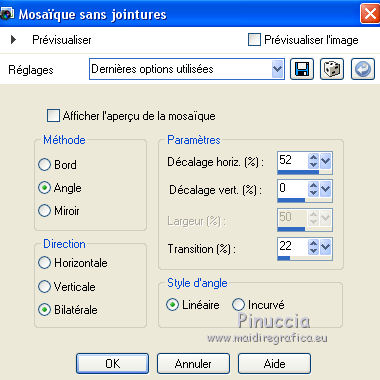
9. Effets>Effets de réflexion>Miroir rotatif, par défaut.

10. Effets>Effets 3D>Ombre portée.

11. Vous positionner sur le calque Raster 1.
12. Effets>Modules Externes>Filters Unlimited 2.0 - Tramages - Tow The Line, par défaut.
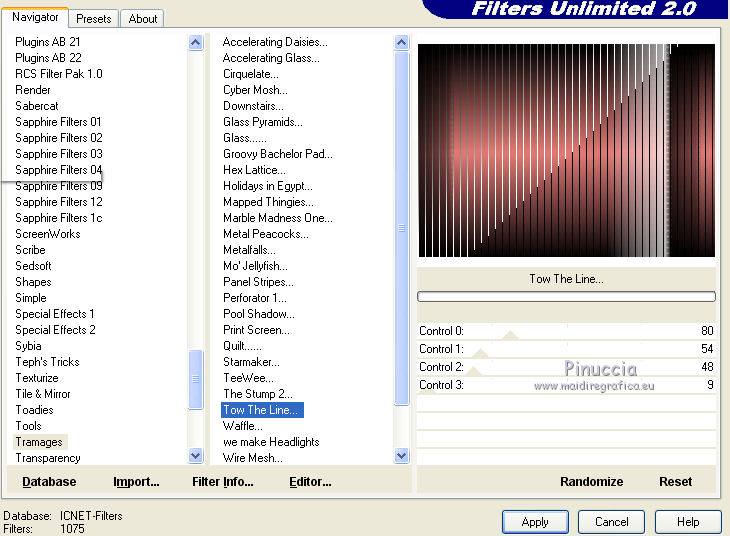
Placer le calque en mode Lumière douce.
13. Calques>Nouveau calque raster.
Remplir  le calque du dégradé. le calque du dégradé.
Calques>Agencer>Placer en bas de la pile.
14. Ouvrir le misted du paysage calguismistpr289.pspimage - Édition>Copier.
Revenir sur votre travail et Édition>Coller comme nouveau calque.
Pour mon exemple (selon le tube utilisé):
Image>Redimensionner, à 70%, redimensionner tous les calques décoché.
Calques>Agencer>Placer en haut de la pile.
15. Calques>Nouveau calque raster.
Sélections>Sélectionner tout.
Sélections>Modifier>Contracter - 1 pixel.
Sélections>Inverser.
Remplir  la sélection du dégradé. la sélection du dégradé.
Sélections>Désélectionner tout.
16. Effets>Effets de réflexion>Kaléïdoscope.

17. Calques>Dupliquer.
Effets>Effets d'image>Décalage.
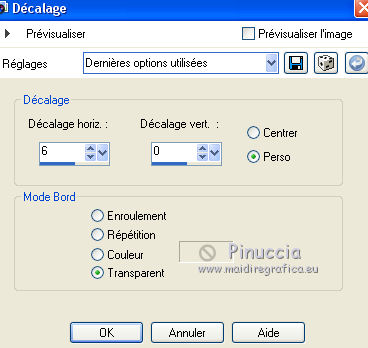
Calques>Fusionner>Fusionner le calque de dessous.
18. Effets>Modules Externes>Filters Unlimited 2.0 - Tramages - Tee Wee.
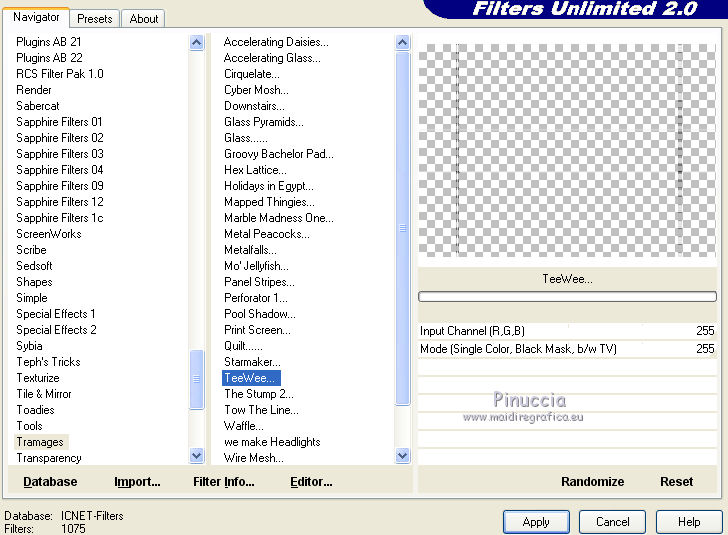
19. Placer le calque en mode Lumière douce,
et réduire l'opacité à 55%.
20. Calques>Nouveau calque raster.
Remplir  à nouveau du dégradé. à nouveau du dégradé.
21. Effets>Modules Externes>Filters Unlimited 2.0 - Tramages - Cyber Mosh.
Attention: ce résultat est obtenu seulement avec les couleurs du tutoriel.
Pour une variante libre avec autres couleurs, après l'étape 31 appliquer:
Réglage>Teinte et Saturation>Coloriser, avec une couleur en harmonie avec votre travail
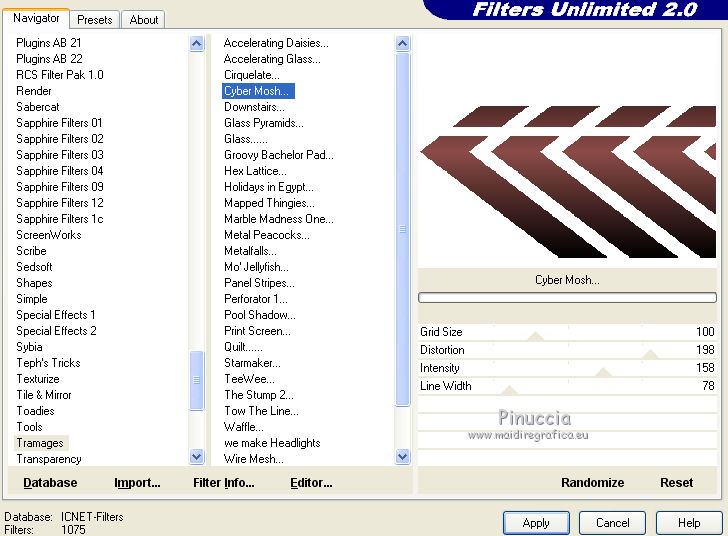
si vous préférez, j'ai mis dans le matériel le résultat du filtre.
Copier le file et Coller comme nouveau calque.
22. Activer l'outil Baguette magique 
et cliquer sur les parties blanches pour les sélectionner.
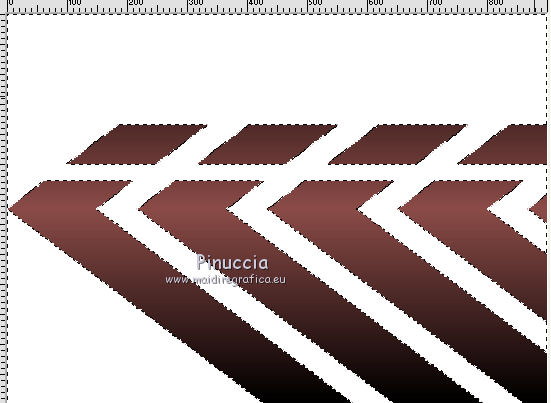
Presser CANC sur le clavier 
Sélections>Désélectionner tout.
23. Effets>Effets de réflexion>Miroir rotatif.
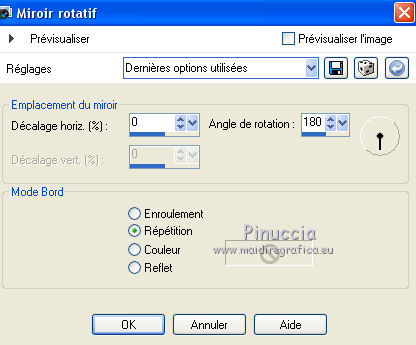
24. Image>Renverser.
25. Effets>Effets de distorsion>Cintrage

26. Image>Redimensionner, à 80%, redimensionner tous les calques décoché.
27. À nouveau Effets>Effets de distorsion>Cintrage.

28. Effets>Effets d'image>Décalage.

29. Calques>Dupliquer.
Image>Renverser.
Calques>Fusionner>Fusionner le calque de dessous.
30. Effets>Effets 3D>Ombre portée, comme précédemment.

31. Réglage>Luminosité et Contraste>Luminosité et contraste.

32. Ouvrir le tube sparkles.png, - Édition>Copier.
Revenir sur votre travail et Édition>Coller comme nouveau calque.
33. Effets>Effets d'image>Décalage.
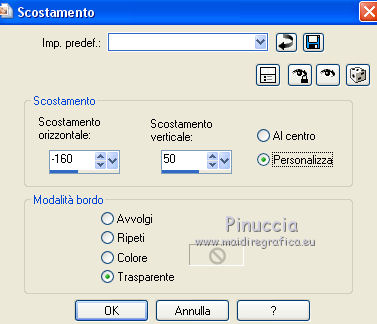
34. Ouvrir le tube libellulegraphisme_danseuse_robe_bordeaux.png - Édition>Copier.
Revenir sur votre travail et Édition>Coller comme nouveau calque.
Image>Redimensionner, à 115%, redimensionner tous les calques décoché.
35. Réglage>Netteté>Netteté.
36. Effets>Effets d'image>Décalage.
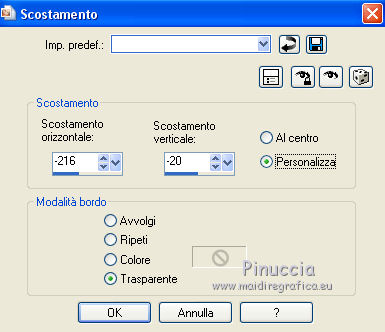
37. Effets>Effets 3D>Ombre portée.
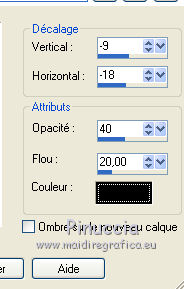
38. Minimiser votre travail.
Ouvrir une nouvelle image transparente 150 x 100 pixels,
et remplir  du dégradé. du dégradé.
39. Sélections>Sélectionner tout.
Activer à nouveau le misted du paysage - Édition>Copier.
Revenir sur la petite image et Édition>Coller dans la sélection.
Sélections>Désélectionner tout.
40. Image>Ajouter des bordures, 5 pixels, symétrique, couleur blanche.
41. Édition>Copier.
Revenir sur votre travail en attente et Édition>Coller comme nouveau calque.
42. Effets>Effets d'image>Décalage.
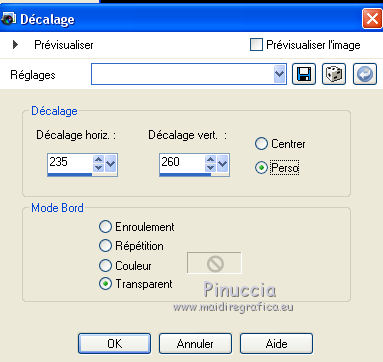
43. Effets>Effets de réflexion>Résonance.

44. Image>Ajouter des bordures, 1 pixel, symétrique, couleur noire #000000.
Image>Ajouter des bordures, 20 pixels, symétrique, couleur blanche #ffffff.
45. Activer l'outil Baguette magique 
et cliquer sur le bord blanc pour le sélectionner.
Sélections>Inverser.
46. Effets>Effets 3D>Ombre portée.
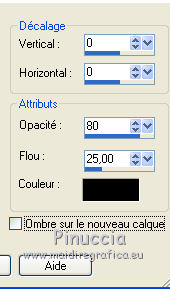
47. Sélections>Désélectionner tout.
48. Image>Ajouter des bordures, 1 pixel, symétrique, couleur noire #000000.
49. Signer votre travail et enregistrer en jpg.
Le tube de cette version est de Tocha.


Si vous avez des problèmes, ou des doutes, ou vous trouvez un link modifié, ou seulement pour me dire que ce tutoriel vous a plu, vous pouvez m'écrire.
Mon mail est dans le menu en haut de la page.
9 Octobre 2015
|





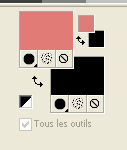

 l'image transparente du dégradé.
l'image transparente du dégradé.